1、打开CDR软件,新建文档,尺寸选择默认尺寸,创建一个绘图区域
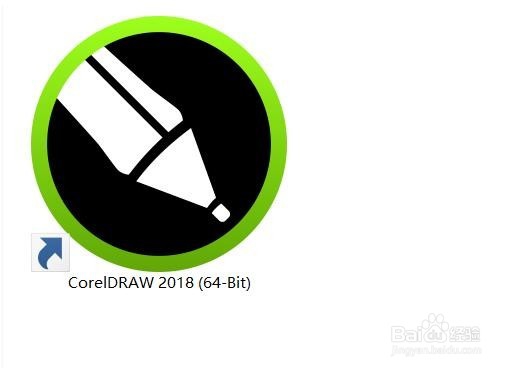


2、选择一个或者多个需要锁定的对象,然后执行“对象”→“锁定”→“锁定对象”。
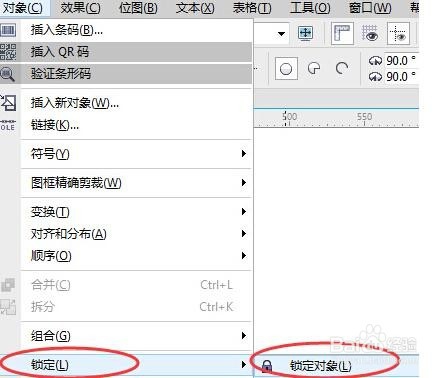
3、也可以选中CorelDRAW中需要锁定的对象,然后单击鼠标右键,在弹出的快捷菜单中选择“锁定对象”。

4、执行“窗口”→“泊坞窗”→“对象管理器”视图。如图所示,红色的“图层1”表示是我们当前操作的图层。
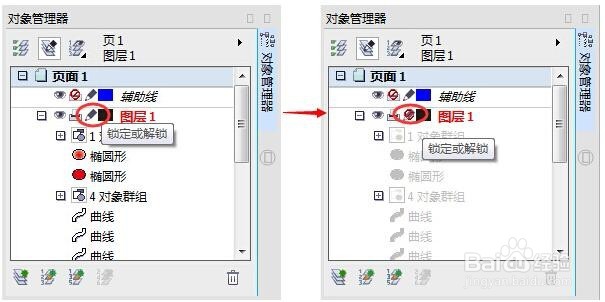
5、选中需要解锁的对象或对象群组,执行“对象”→“锁定”→“解锁对象”;或者选中需要解锁的对象之后,单击鼠标右键选择“解除锁定对象”。
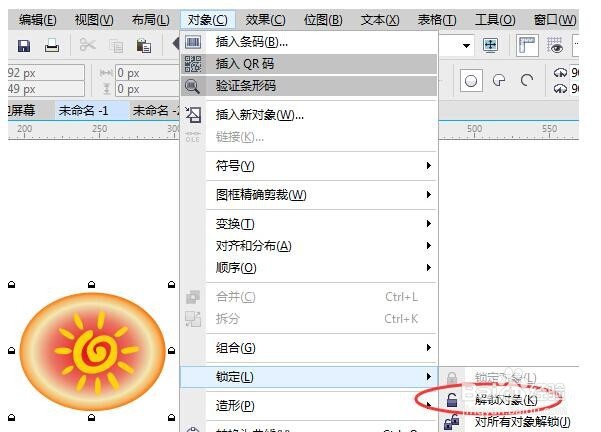
6、如果文件中有多个图形需要全部解锁,不需要选中任何对象,页面单击空白处,直接执行“对象”→“锁定”→“对所有对象解锁”。
